Correction : Battle.net bloqué sur l'écran de chargement et de mise à jour
Il dit que les utilisateurs de Battle.net sont bloqués à 1% lorsqu'ils mettent à jour ou installent l'application.

Les utilisateurs qui sont bloqués à 1 % lors de la mise à jour ou de l'installation de l'application Battle.net et qui ne peuvent pas effectuer le processus d'installation ne peuvent accéder à l'application. Si vous rencontrez un tel problème, vous pouvez trouver une solution en suivant les suggestions ci-dessous.
Pourquoi Battle.net est-il bloqué sur l'écran de chargement ?
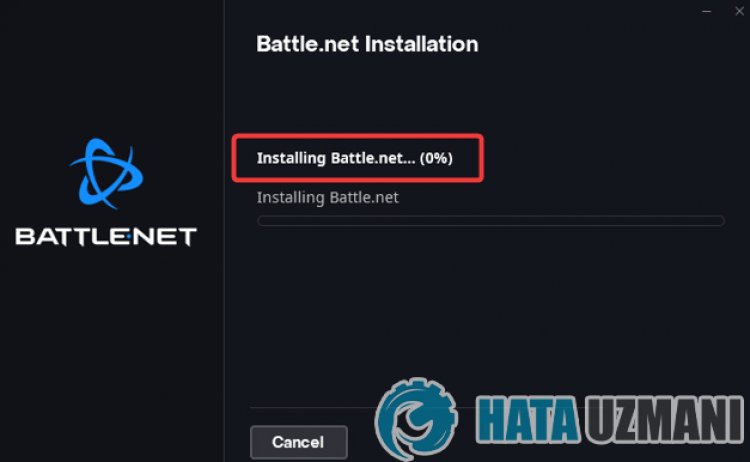
Battle.net se bloque lors de la mise à jour ou de l'installation, ce qui est généralement bloqué par un antivirus, ce quilimite l'installation de l'application. Bien sûr, nous pouvons rencontrer une telle erreur non seulement à cause de ce problème, mais également à cause de nombreux autres problèmes. Les raisons possibles pour lesquelles Battle.net reste bloqué lors de l'installation ou de la mise à jour peuvent être répertoriées comme suit :
- Un antivirus bloque peut-être l'application.
- Votre connexion Internet est peut-être faible.
- Votre adresse DNS peut être problématique.
- Battle.net peut maintenant avoir le fichier.
Les raisons que nous avons mentionnées ci-dessus peuvent vous amener à rencontrer d'éventuelles erreurs. Pour cela, nous allons essayer de résoudre le problème en vous faisant part de quelques suggestions.
Comment réparer Battle.net bloqué sur l'écran de chargement ou de mise à jour ?
Nous pouvons résoudre le problème en suivant les suggestions ci-dessous pour corriger cette erreur.
1-) Redémarrez le programme d'installation de Battle.net
Le plantage instantané du fichier d'installation de Battle.net peut vous faire rencontrer un tel problème. Pour cela, fermer complètement le programme et le rouvrir peut éviter d'éventuelles erreurs.
- Tout d'abord, pour ouvrir le gestionnaire de tâches, faites un clic droit sur la barre des tâches et cliquez sur "Gestionnaire de tâches".
- Choisissez l'option "Processus" sur l'écran du gestionnaire de tâches qui s'ouvre, sélectionnez l'application "Battle.net Setup" et cliquez sur "Fin de tâche/strong>".
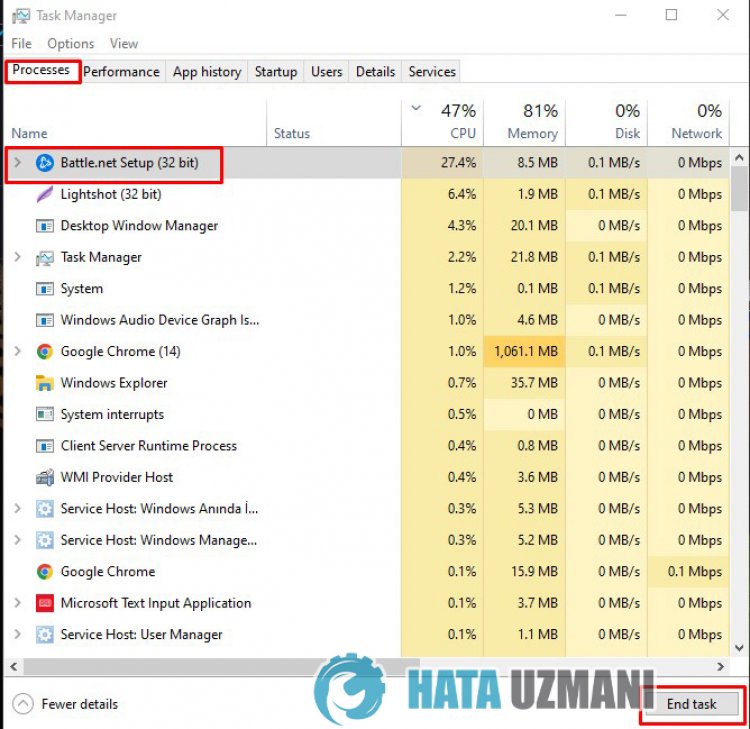
Après ce processus, vous pouvez exécuter l'application de configuration Battle.net et effectuer à nouveau l'installation.
2-) Autoriser le pare-feu
Le pare-feu bloque peut-être la configuration de Battle.net. Pour éviter cela, nous devrons autoriser le fichier d'installation Battle.net à partir du pare-feu Windows Defender.
- Dans l'écran de démarrage de la recherche, saisissez Pare-feu Windows Defender et ouvrez-le.

- Cliquez sur Autoriser une application ou une fonctionnalité à contourner le pare-feu Windows Defender sur le côté gauche de l'écran qui s'ouvre.

- Cliquez sur le bouton Modifier les paramètres dans le menu qui s'ouvre.

- Après avoir cliqué sur le bouton, le bouton Autoriser une autre application ci-dessous sera actif. Cliquons sur ce bouton.

- Cliquez sur le bouton Parcourir sur l'écran qui s'ouvre, accédez à l'emplacement du fichier que j'ai indiqué ci-dessous et ouvrez-le.

- Sélectionnez ensuite le fichier d'installation Battle.net que vous avez téléchargé et effectuez la trace.
Après avoir effectué ces opérations, redémarrez l'application Battle.net Setup en appuyant sur le bouton OK et vérifiez si le problème persiste.
3-) Exécutez le programme en tant qu'administrateur
Le fait que le programme d'installation de Battle.net ne s'exécute pas en tant qu'administrateur peut entraîner de nombreuses erreurs. Si l'autorisation d'installer le fichier sur le stockage n'est pas autorisée, l'exécuter en tant qu'administrateur nous aidera à résoudre ce problème.
- Cliquez avec le bouton droit sur le programme d'installation Battle.net sur le bureau.
- Ouvrez-le en cliquant sur "Exécuter en tant qu'administrateur" dans laliste répertoriée.
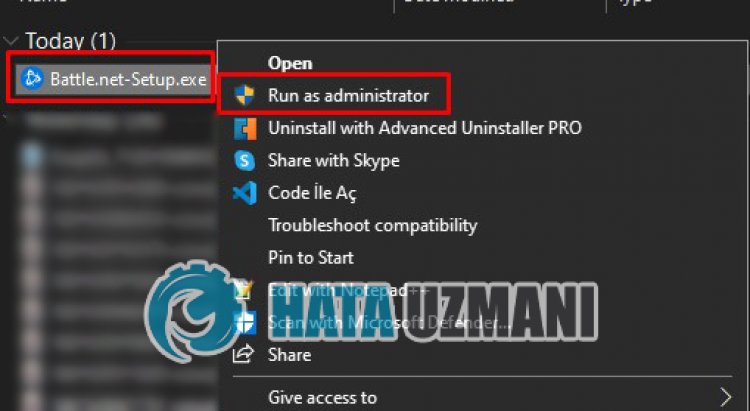
4-) Désactiver le programme antivirus
Désactivez tout programme antivirus que vous utilisez ou supprimez-le complètement de votre ordinateur. Si vous utilisez Windows Defender, désactivez-le. Pour cela ;
- Ouvrez l'écran de démarrage de la recherche.
- Ouvrez l'écran de recherche en saisissant "Paramètres de sécurité Windows".
- Cliquez sur "Protection contre les virus et les menaces" sur l'écran qui s'ouvre.
- Cliquez sur "Protection contre les ransomwares" dans le menu.
- Désactivez l'option "Accès contrôlé au dossier" sur l'écran qui s'ouvre.
Après cela, désactivons la protection en temps réel.
- Saisissez "protection contre les virus et les menaces" dans l'écran de démarrage de la recherche et ouvrez-le.
- Cliquez ensuite sur "Gérer les paramètres".
- Désactivez la protection en temps réel sur "Désactivée".
Après ce processus, exécutez le programme d'installation de Battle.net et vérifiez si le problème persiste.
5-) Vérifiez votre connexion
Le problème de connexion Internet peut entraîner de nombreuses erreurs. Si votre connexion Internet ralentit ou est déconnectée, donnons quelques suggestions pour y remédier.
- Si votre débit Internet ralentit, éteignez puis rallumez votre modem. Ce processus soulagera un peu votre connexion Internet.
- Nous pouvons résoudre le problème en vidant le cache Internet.
Effacer le cache DNS
- Tapez cmd dans l'écran de démarrage de la recherche et exécutez-le en tant qu'administrateur.
- Tapez leslignes de code suivantes dans l'ordre sur l'écran d'invite de commande et appuyez sur Entrée.
- ipconfig /flushdns
- réinitialiser netsh int ipv4
- réinitialiser netsh int ipv6
- proxy de réinitialisation netsh winhttp
- réinitialiser netsh winsock
- ipconfig /registerdns
- Après cette opération, il apparaîtra que votre cache DNS et vos proxys ont été effacés avec succès.
Après ce processus, lancez l'application Battle.net Setup et vérifiez si le problème persiste.
6-) Enregistrer un autre serveur DNS
Nous pouvons éliminer le problème en enregistrant un autre serveur DNS sur l'ordinateur.
- Ouvrez le Panneau de configuration et sélectionnez l'option Réseau et Internet
- Ouvrez le Centre Réseau et partage sur l'écran qui s'ouvre.
- Cliquez sur Modifier les paramètres de l'adaptateur sur la gauche.
- Cliquez avec le bouton droit sur votre type de connexion pour ouvrir le menu Propriétés.
- Double-cliquez sur Protocole Internet version 4 (TCP/IPv4).
- Appliquons les paramètres en saisissant le serveur Google Dns ci-dessous.
- Serveur DNS préféré : 8.8.8.8
- Autre serveur DNS : 8.8.4.4
- Cliquez ensuite sur Vérifier les paramètres à la sortie et appuyez sur le bouton OK et appliquez les actions.
Après ce processus, redémarrez l'ordinateur et exécutez le programme d'installation de Battle.net.
7-) Supprimer le fichier installé existant
En raison du fichier Battle.net précédemment installé, l'installation des fichiers peut être bloquée. Pour cela, vérifions le dossier installé Battle.net et effectuons le processus de suppression.
- Tapez "Exécuter" dans l'écran de démarrage de la recherche et ouvrez-le.
- Écrivez "%localappdata%" sur l'écran qui s'ouvre.
- Cliquez avec le bouton droit sur le dossier "Blizzard Entertainment" dans la nouvelle fenêtre qui s'ouvre.
- Après avoir effectué cette opération, accédez au fichier installé Battle.net. (S'il se trouve dans le dossier C:\, accédez au fichier C:\Program Files (x86).)
- Ensuite, faites un clic droit sur le dossier "Battle.net" et effectuez la suppression.
Après ce processus, lancez l'application Battle.net Setup et vérifiez si le problème persiste.
Oui, mes amis, nous avons résolu notre problème sous ce titre. Si votre problème persiste, vous pouvez vous renseigner sur les erreurs que vous rencontrez en entrant sur notre plateforme FORUM.




![Come risolvere l'errore [400] del server YouTube?](https://www.hatauzmani.com/uploads/images/202403/image_380x226_65f1745c66570.jpg)




















